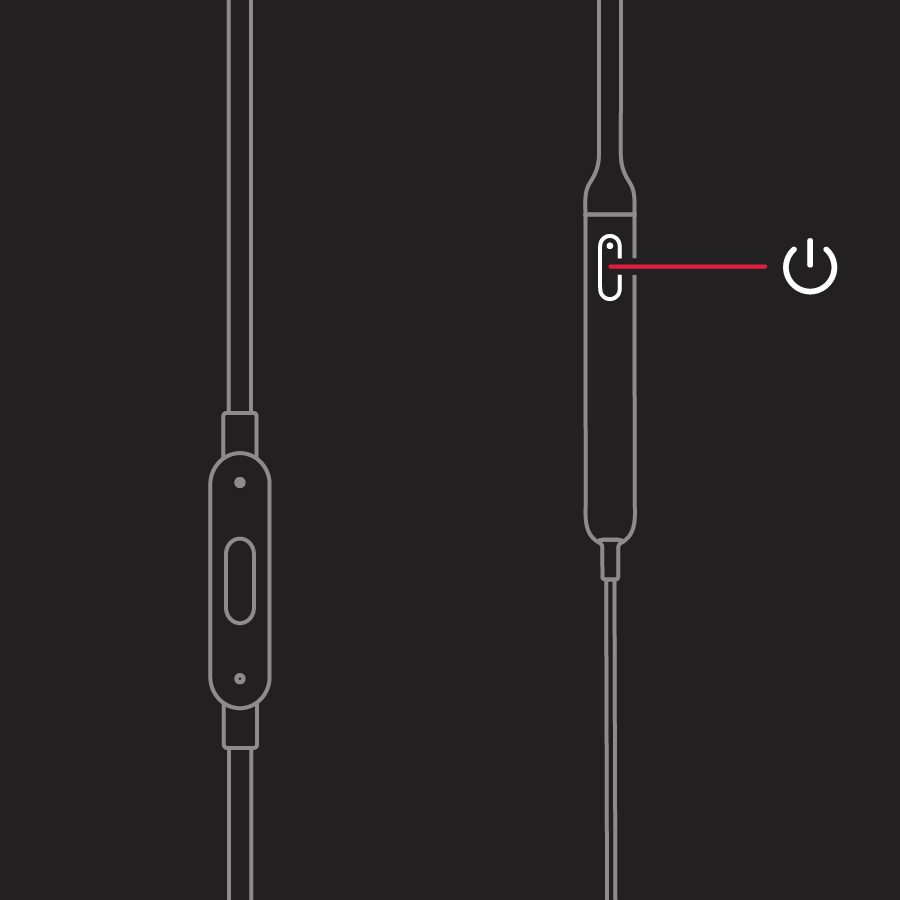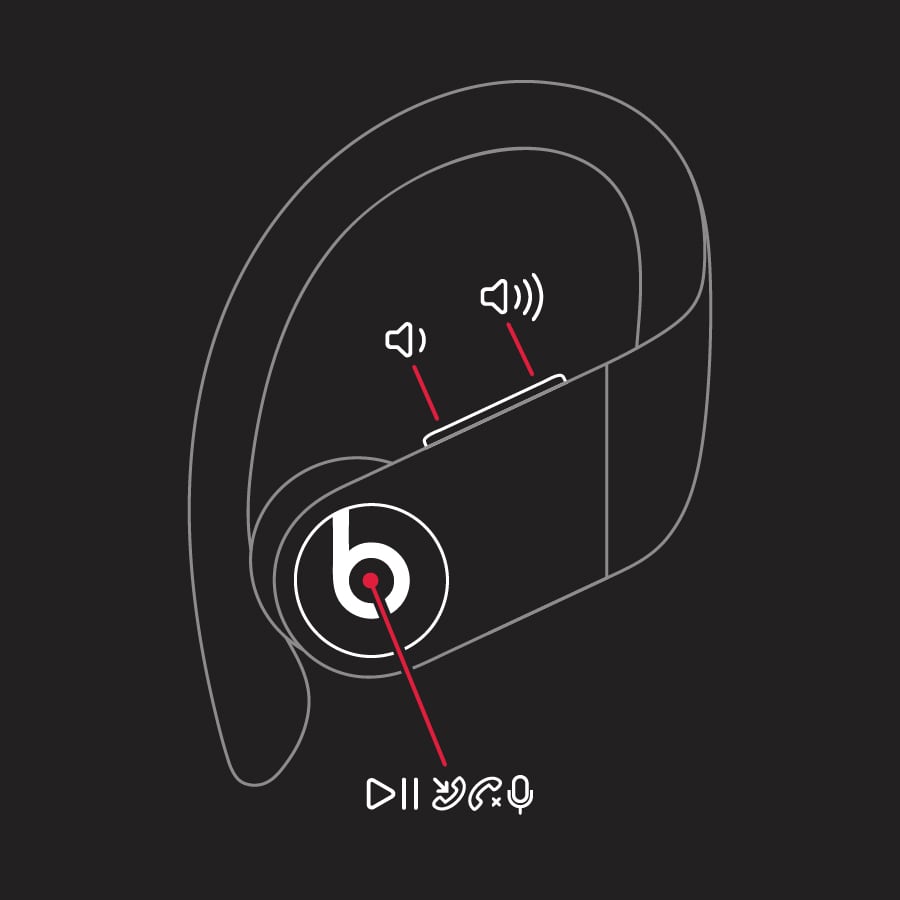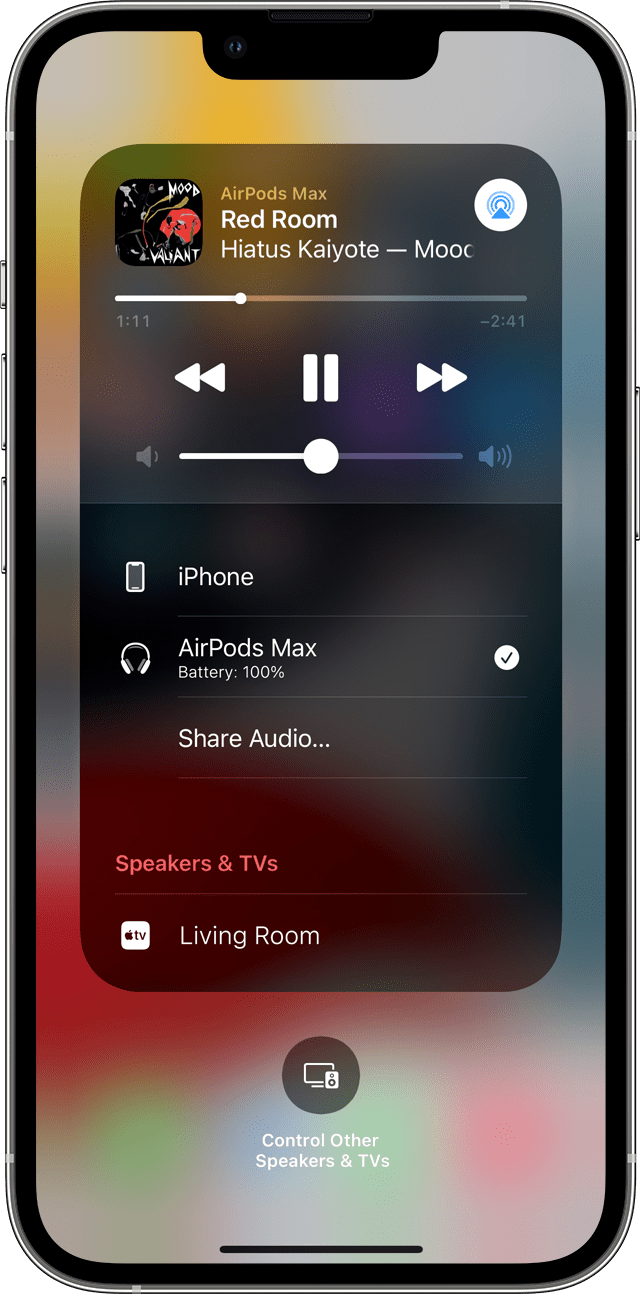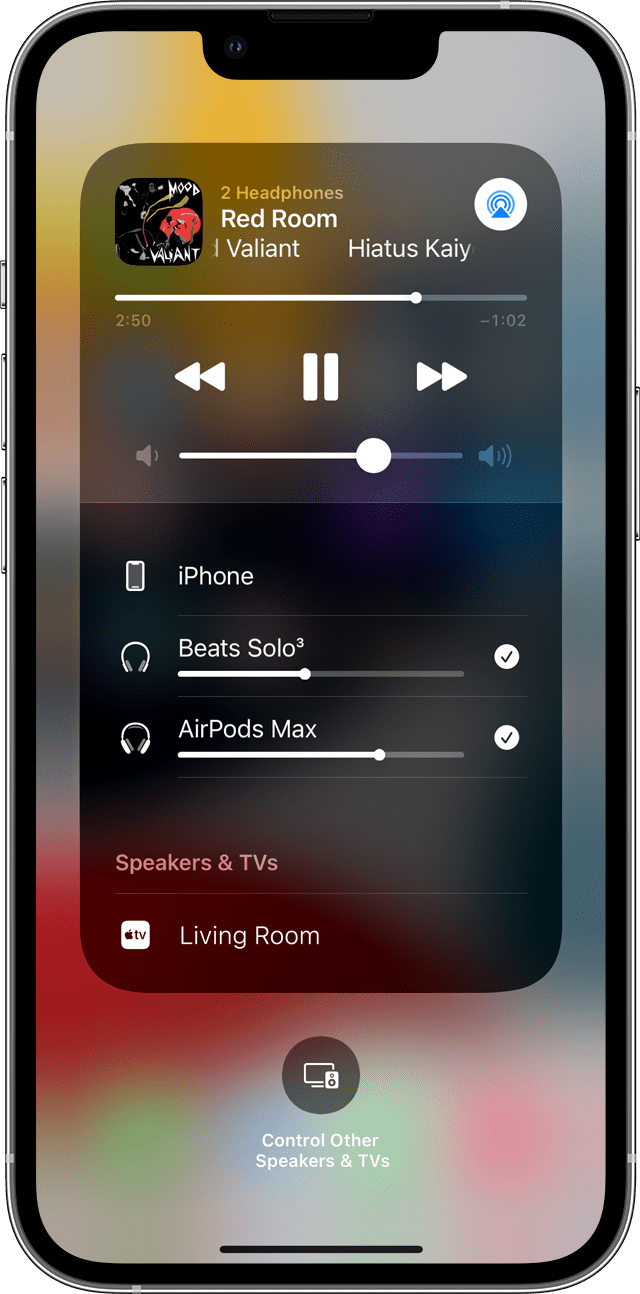- Настройка и использование наушников BeatsX
- Включение и зарядка наушников
- Создание пары с наушниками
- Объединение в пару с iPhone под управлением ОС iOS 10 или более поздней версии
- Объединение в пару с компьютером Mac или другим устройством Bluetooth
- Настройка и использование наушников Beats Studio Buds
- Создание пары с наушниками Beats Studio Buds
- Создание пары с iPhone, iPad или iPod touch
- Создание пары с устройством Android
- Создание пары с компьютером Mac или другим устройством Bluetooth
- Использование наушников Beats Studio Buds
- Воспроизведение музыки
- Регулировка громкости
- Прием телефонных вызовов
- Активное шумоподавление и Прозрачный режим
- Использование Siri
- Дополнительная информация
- Set up and use your Powerbeats Pro with an iPhone, Mac, or other device
- Pair your Powerbeats Pro
- Pair with iPhone, iPad, or iPod touch
- Pair with a Mac, Android device, or other device
- Switch from one device to another
- Adjust the fit of your Powerbeats Pro
- Use your Powerbeats Pro
- Control the volume
- Control what’s playing
- Answer phone calls
- Ask Siri
- Learn more
- Совместное прослушивание аудиозаписей с помощью наушников AirPods или Beats
- Вот что вам нужно
- Начало совместного прослушивания
- Настройка параметров воспроизведения
- Прекращение совместного прослушивания
- Совместимые модели iPhone, iPad и iPod touch
Настройка и использование наушников BeatsX
Узнайте все о том, как правильно использовать наушники BeatsX.
Создание пары с BeatsX
Включение и зарядка наушников
Кнопка питания находится на кабеле под правым наушником. Для включения или выключения наушников нажмите и удерживайте эту кнопку в течение 1 секунды.
Для зарядки аккумулятора подключите наушники к источнику питания с помощью кабеля Lightning из комплекта поставки. Аккумулятор наушников работает до 8 часов в режиме воспроизведения с момента достижения полного заряда и до 2 часов после 5 минут зарядки.
Когда наушники включены и настроены, по цвету светодиодного индикатора на кнопке питания можно определить оставшееся время воспроизведения.
- Белый: осталось до 8 часов.
- Красный: осталось менее 1 часа.
- Мигающий красный: необходима зарядка.
Создание пары с наушниками
Узнайте, как создать пару между наушниками и вашим устройством. Если индикатор на наушниках включается, но не мигает, это значит, что они уже настроены для работы с одним устройством. В этом случае выполните следующие действия, чтобы подключить их к другому устройству.
Объединение в пару с iPhone под управлением ОС iOS 10 или более поздней версии
Если вы используете iPhone с ОС iOS 10 или более поздней версии, выполните следующие действия. Если настроить наушники таким способом, они автоматически настраиваются на работу со всеми другими вашими поддерживаемыми устройствами, на которых выполнен вход в iCloud и используется ОС iOS 10 или более поздней версии, macOS Sierra или более поздней версии или watchOS 3 или более поздней версии.
- Положите наушники рядом с разблокированным iPhone.
- Нажмите кнопку питания на наушниках и удерживайте ее в течение 1 секунды.
- Через несколько секунд на экране iPhone появится запрос о подключении. Если запрос не появился, нажмите кнопку питания на наушниках и удерживайте ее в течение 5 секунд.
- Следуйте инструкциям на экране iPhone.
Объединение в пару с компьютером Mac или другим устройством Bluetooth
Если у вас есть другое устройство Bluetooth, выполните следующие действия для его объединения в пару с наушниками.
- Нажмите кнопку питания и удерживайте ее в течение 5 секунд. Когда индикатор начнет мигать, ваши наушники будут доступны для обнаружения.
- Перейдите к настройкам Bluetooth на своем устройстве.
- Выберите наушники в списке обнаруженных устройств Bluetooth.
Источник
Настройка и использование наушников Beats Studio Buds
С помощью наушников Beats Studio Buds можно слушать музыку, совершать телефонные вызовы, использовать Siri и выполнять другие действия.
Создание пары с наушниками Beats Studio Buds
Узнайте, как создать пару между наушниками Beats Studio Buds и устройством.
Создание пары с iPhone, iPad или iPod touch
- Включите Bluetooth на устройстве iPhone, iPad и iPod touch.
- При открытой крышке футляра поднесите наушники Beats Studio Buds к разблокированному iPhone, iPad или iPod touch.
- Следуйте инструкциям на экране. Если инструкции не отображаются, выполните действия по созданию пары между наушниками Beats Studio Buds и другим устройством.
Создание пары с устройством Android
Для создания пары между наушниками Beats Studio Buds и устройством Android также можно использовать функцию Fast Pair.
- Убедитесь, что на телефоне установлена операционная система Android 6.0 или более поздней версии, а функции Bluetooth и геолокации включены.
- При открытой крышке футляра поднесите наушники Beats Studio Buds к телефону или планшету.
- Когда отобразится уведомление, нажмите «Tap to pair» (Коснитесь, чтобы подключиться). Вы получите уведомление «Device connected» (Устройство подключено) или «Pairing complete» (Создание пары завершено).
- Если необходимо настроить наушники Beats Studio Buds, нажмите «Set up now» (Настроить сейчас). Если вы не получили уведомление, откройте настройки Bluetooth на телефоне или планшете и выберите устройство для создания пары.
Для работы функции Fast Pair требуется включить службу геолокации. Для полного доступа к функциям требуется устройство с операционной системой Android 6.0 или более поздней версии с включенными службами Google Play Services и учетной записью Google.
Создание пары с компьютером Mac или другим устройством Bluetooth
- На компьютере Mac или другом устройстве включите Bluetooth.
- При открытой крышке футляра поднесите наушники Beats Studio Buds к компьютеру Mac или другому устройству.
- Нажмите и удерживайте системную кнопку на зарядном футляре, пока светодиодный индикатор не начнет мигать.
- Откройте меню Bluetooth на компьютере Mac или другом устройстве. Например, на компьютере Mac откройте меню Apple > «Системные настройки» и щелкните Bluetooth.
- В списке обнаруженных устройств Bluetooth нажмите наушники Beats Studio Buds.
Использование наушников Beats Studio Buds
Извлеченные из зарядного футляра наушники Beats Studio Buds уже включены и готовы к использованию.
Воспроизведение музыки
Для управления воспроизведением музыки можно использовать кнопку с логотипом Beats на любом наушнике:
- Чтобы начать или приостановить воспроизведение, нажмите кнопку с логотипом Beats один раз.
- Чтобы перейти к следующей композиции, нажмите кнопку с логотипом Beats два раза.
- Чтобы вернуться к предыдущей композиции, нажмите кнопку с логотипом Beats три раза.
Регулировка громкости
Чтобы изменить уровень громкости, скажите «Привет, Siri», а затем скажите, например, «Сделай тише». Или переместите ползунок громкости в приложении, в котором вы слушаете музыку, на экране блокировки или в Пункте управления. Вы также можете открыть экран «Исполняется» на часах Apple Watch, а затем покрутить колесико Digital Crown, чтобы изменить громкость.
Функция Siri может быть доступна не на всех языках или не во всех регионах. Ее возможности также могут различаться в зависимости от региона.
Прием телефонных вызовов
Для управления телефонными вызовами используйте кнопку с логотипом Beats на любом наушнике:
- Чтобы принять или завершить вызов, нажмите кнопку один раз.
- Чтобы принять второй входящий вызов, удерживая первый, нажмите кнопку 1 раз. Если активны два вызова, доступно переключение между ними.
- Чтобы отклонить входящий вызов, нажмите кнопку и удерживайте ее нажатой.
- Чтобы остановить прослушивание музыки через наушники и перенаправить вызов на телефон, нажмите кнопку два раза.
Активное шумоподавление и Прозрачный режим
С помощью наушников Beats Studio Buds можно контролировать уровень слышимости окружающих звуков. Нажмите и удерживайте кнопку с логотипом Beats на любом наушнике, чтобы переключаться между вариантами «Активное шумоподавление», «Прозрачность» и «Выкл.» (для обеспечения максимального времени работы от аккумулятора).
Можно выбрать, между какими режимами будет осуществляться переключение при нажатии с удержанием. Не снимая наушников Beats Studio Buds, перейдите в меню «Настройки» > Bluetooth > Beats Studio Buds > «Нажатие и удерживание Beats Studio Buds».
Для настройки функции «Нажатие и удерживание» требуется iPhone, iPad или iPod touch с iOS либо iPadOS 14.6 или более поздней версии. Также можно воспользоваться устройством Android с установленной последней версией приложения Beats.
Использование Siri
Если функция «Привет, Siri» уже настроена на iPhone, она готова к использованию с наушниками Beats Studio Buds. Если функция «Привет, Siri» не настроена, откроется окно с инструкциями по настройке.
Для активации Siri скажите «Привет, Siri» или нажмите и удерживайте кнопку с логотипом Beats на любом наушнике. Когда раздастся звуковой сигнал, скажите, что вам нужно. Узнайте, что делать, если не работает Siri.
Голосовой ассистент Siri может быть доступен не на всех языках или не во всех регионах. Его возможности также могут различаться в зависимости от региона.
Дополнительная информация
- Узнайте, как заряжать наушники Beats Studio Buds.
- Для повышения удобства, стабильности работы и качества звука наушников Beats Studio Buds можно заменить насадки.
Информация о продуктах, произведенных не компанией Apple, или о независимых веб-сайтах, неподконтрольных и не тестируемых компанией Apple, не носит рекомендательного или одобрительного характера. Компания Apple не несет никакой ответственности за выбор, функциональность и использование веб-сайтов или продукции сторонних производителей. Компания Apple также не несет ответственности за точность или достоверность данных, размещенных на веб-сайтах сторонних производителей. Обратитесь к поставщику за дополнительной информацией.
Источник
Set up and use your Powerbeats Pro with an iPhone, Mac, or other device
Learn how to pair your Powerbeats Pro with your devices, how to adjust the fit, and how to control the audio.
Pair your Powerbeats Pro
Pair with iPhone, iPad, or iPod touch
- Make sure that you turned on Bluetooth on your iPhone, iPad, or iPod touch.
- Place the Powerbeats Pro earbuds in the case.
- With the lid open, hold the Powerbeats Pro within 2 inches of your unlocked iOS device.
- Follow the instructions that appear on your iOS device. If you don’t see any instructions, follow the steps to connect to another device.
Pair with a Mac, Android device, or other device
- Make sure that you turned on Bluetooth on your Mac, Android device, or other device.
- Place the Powerbeats Pro earbuds in the case. Leave the case lid open.
- Press and hold the system button until the LED blinks.
- Open the Bluetooth menu on your Mac, Android device, or other device. For example, on your Mac, choose Apple () menu > System Preferences, then click Bluetooth.
- In the list of discovered Bluetooth devices, tap or click your earphones.
Switch from one device to another
Your Powerbeats Pro automatically reconnect to the last device you used with them. Here’s how to switch between devices:
- Go to the Bluetooth settings on your device. For example, on your iPhone, go to Settings > Bluetooth.
- Tap or click your earphones in the list of discovered devices.*
*Your Powerbeats Pro automatically pair with your other devices that are signed in to iCloud and using iOS 11 or later, macOS Sierra or later, or watchOS 3 or later. If you don’t see your Powerbeats Pro in the list, you might need to pair your Powerbeats Pro with your device.
If you can’t connect to your device, learn what to do.
Adjust the fit of your Powerbeats Pro
The earhooks on your Powerbeats Pro are adjustable. To create a more secure fit, hold the stem and push the earhook down.
You can also change the eartips to improve the comfort, stability, and sound quality of your Powerbeats Pro. Learn more about Beats eartips.
Use your Powerbeats Pro
When you take your Powerbeats Pro out of the case, they’re on and ready to use. When you put them in your ears, your Powerbeats Pro automatically play the audio from your device. If you take one earbud out, audio pauses. When you take them both out, audio stops.
Control the volume
To control the playback volume or call volume, use the volume buttons located on each earbud. When you change the volume on one earbud, the volume also changes on the other earbud.
Control what’s playing
You can use either of the Beats logo buttons, which are located on each earbud, to control your music. Here are some things you can do:
- To pause or play audio, press the Beats logo button once.
- To skip to the next track, press the Beats logo button twice.
- To listen to the previous track, press the Beats logo button three times.
Answer phone calls
You can also use either of the Beats logo buttons to answer calls. Here are some things you can do:
- To answer or end a call, press the Beats logo button once.
- To answer a second incoming call and put the first call on hold, press once. When two calls are active, press once to switch between calls.
- To decline an incoming call, press and hold the Beats logo button for 1 second.
Ask Siri
To activate Siri, you can say, «Hey Siri.» Or you can press and hold the Beats logo button on one earbud until you hear a chime. Then say what you need. Learn what to do if Siri isn’t working.
Siri features might vary by country or region.
To activate the voice assistance feature for other devices, you can press and hold the Beats logo button.
Learn more
- Find out how to change the settings of your Powerbeats Pro.
- Learn how to charge your Powerbeats Pro.
Information about products not manufactured by Apple, or independent websites not controlled or tested by Apple, is provided without recommendation or endorsement. Apple assumes no responsibility with regard to the selection, performance, or use of third-party websites or products. Apple makes no representations regarding third-party website accuracy or reliability. Contact the vendor for additional information.
Источник
Совместное прослушивание аудиозаписей с помощью наушников AirPods или Beats
С последней версией iOS или iPadOS на iPhone или iPad возможно совместное прослушивание аудиозаписей с помощью беспроводных наушников AirPods или Beats.
Вот что вам нужно
Вам понадобится поддерживаемый iPhone, iPad или iPod touch с последней версией iOS или iPadOS и две пары совместимых беспроводных наушников. 1
Начало совместного прослушивания
- Подключите свои наушники AirPods или AirPods Pro, AirPods Max или наушники Beats к устройству iOS или iPadOS.
- Нажмите кнопку AirPlay в Пункте управления на устройстве iPhone или iPad, на экране блокировки или в приложении, с помощью которого вы воспроизводите контент.
- Коснитесь параметра «Поделиться аудио».
- Если у вашего друга наушники AirPods или AirPods Pro, нужно поднести их в футляре к устройству и открыть крышку футляра. Если у вашего друга наушники AirPods Max, их нужно поднести к устройству. Если у вашего друга беспроводные наушники Beats, их нужно перевести в режим сопряжения и поднести к устройству.
- Когда на экране отобразятся подключаемые наушники, коснитесь параметра «Поделиться аудио».
Настройка параметров воспроизведения
Регулировать громкость, а также начинать, приостанавливать и останавливать воспроизведение звука можно с помощью элементов управления на экране блокировки или в Пункте управления на устройстве iPhone или iPad. Перетяните бегунок регулировки громкости для отдельных наушников или выберите уровень громкости для обоих наушников, перетянув бегунок громкости внизу экрана.
Воспроизведением можно также управлять с помощью элементов управления на наушниках. В таком случае звук будет меняться только на этих наушниках.
Прекращение совместного прослушивания
Чтобы прекратить совместное прослушивание, нажмите кнопку AirPlay в Пункте управления на устройстве iPhone или iPad, на экране блокировки или в приложении, с помощью которого вы воспроизводите контент.
Коснитесь флажка напротив наушников, чтобы отключить для них совместное прослушивание. Вторая пара наушников также будет отключена при прекращении совместного прослушивания.
Совместимые модели iPhone, iPad и iPod touch
- iPhone 8 и более поздние модели
- iPad Pro 12,9 дюйма (2-го поколения) и более поздние модели
- iPad Pro 11 дюймов
- iPad Pro (10,5 дюйма)
- iPad Air (3-го поколения)
- iPad mini (5-го поколения)
- iPad (5-го поколения) и более поздние модели
- iPod touch (7-го поколения)
Узнайте модель своего iPhone, iPad или iPod.
Источник